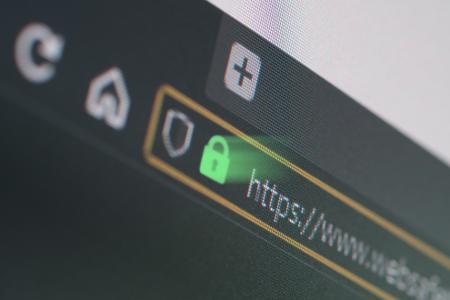Fünf Tipps für sicheres Surfen im Internet
Internetbrowser bieten Ihnen heute ein sehr viel geschützteres Surferlebnis als noch vor einigen Jahren. Dennoch können auch stets aktuell gehaltene Browser keine hundertprozentige Sicherheit von Daten und Privatsphäre garantieren. Gut, dass es über die Sicherheitsfeatures der Browser hinaus Maßnahmen und Möglichkeiten gibt, die bestehenden Risiken zu minimieren oder auszuschließen.
Das Internet ist nicht nur die größte Informationssammlung der Menschheitsgeschichte, es bietet auch Kriminellen ein weiträumiges Beschäftigungsfeld. Hacker entwickeln ihre Methoden stets weiter. Dabei versuchen Sie, User auf gefälschte Websites zu locken, Kontodaten und persönliche Informationen zu stehlen oder Rechner mit Malware, Viren oder Keyloggern zu verseuchen. Auch legale Geschäftsinteressen können die Anonymität im Internet beeinflussen: Unternehmen wie Google, Facebook oder Amazon versuchen, Nutzerprofile der Besucher zu erstellen, um speziell angepasste Werbung zu platzieren. Mitunter sind die zusammengesammelten Daten so umfangreich, dass der User zum "gläsernen Nutzer" wird. Von selbstbestimmter Datensicherheit kann hier nicht mehr die Rede sein.
Aus diesem Grund verfügen alle modernen Browser heute über diverse Schutzfunktionen, die bereits in den Basisversionen verfügbar sind. Regelmäßige Sicherheitsupdates füttern die Programme darüber hinaus mit aktuellen Strategien gegen auftretende Sicherheitslücken und Bedrohungen aus dem Netz. Trotz der gut funktionierenden Schutzmechanismen ist es empfehlenswert, weitere Sicherungsmaßnahmen für Ihren PC zu ergreifen - nur so lassen sich Viren abhalten und Phishingangriffe effektiv bekämpfen. Im folgenden Artikel haben wir fünf wichtige Tipps zusammengestellt, die das Surfen im Netz sicherer und anonymer machen. Dabei stellen wir neue und althergebrachte Sicherheitstipps vor.
1. Verwenden Sie ein sicheres Domain Name System (DNS)
Um das digitale Internet für den Menschen leichter durchschaubar zu machen, ist das sogenannte DNS entwickelt worden. Das Domain Name System sorgt dafür, dass jede Website, die über das Netz erreichbar ist, nicht nur unter ihrer IP-Adresse (zum Beispiel 1.1.1.2) erreichbar ist, sondern auch über einen ausgeschriebenen Namen, die URL (www.beispiel.de), gefunden wird.
Das DNS erleichtert so die Suche nach Websites und macht das zahlenbasierte Internet "verständlicher" - schließlich lassen sich URLs deutlich leichter merken als 10-stellige Ziffernfolgen. Dabei übernimmt das DNS eine zentrale Aufgabe im Netz - so werden auch E-Mail-Kommunikationen über das Domain Name System aufgelöst und abgewickelt.
Im praktischen Einsatz ist zur Auflösung der URL-Eingabe (www.xyz.xyz) ein DNS-Server notwendig. Dieser in der Fachsprache als DNS-Resolver bezeichnete Server übersetzt die eingegebene URL in einen Zahlencode, also die jeweils zugehörige IP-Adresse. Die DNS-Server werden in der Regel beim jeweiligen Internet-Provider betrieben und bieten ihren Service unbemerkt im Hintergrund an. Immer dann, wenn ein DNS-Server einmal nicht weiterweiß und eine bestimmte URL nicht auflösen kann, übermittelt der Server Ihre Anfrage an eine höhere Instanz.
Nicht nur Internet-Service-Provider (ISP) betreiben DNS-Server - auch der Internetkonzern Google betreibt entsprechende Server. Diese sind unter den IP-Adressen 8.8.8.8 oder 8.8.4.4 erreichbar. Diese DNS-Server sind für jeden Internetnutzer frei zugänglich und können ohne eine vorherige Anmeldung beim Anbieter genutzt werden.
Doch wie so oft stellt Google diesen Service nicht aus reiner Nächstenliebe zur Verfügung: Bei jeder einzelnen Abfrage, also jeder Eingabe einer URL, erfährt der Betreiber eines DNS-Servers, welcher Computer (bzw. welcher Nutzer) mit einer bestimmten IP-Adresse eine bestimmte Website ansteuert. Dazu können der Ort des Zugriffs, der Zeitpunkt und die vorherigen Adressen aufgezeichnet werden. Diese Informationen können im weiteren Verlauf durch Google bzw. jeden anderen Inhaber eines DNS-Servers, dazu verwendet werden, ein ergänztes Userprofil anzulegen: Interessen und Surfgewohnheiten der Nutzerinnen und Nutzer werden so gespeichert und ergeben so interessante und nutzbare Informationen zu den Menschen, die hinter der jeweiligen Suchanfrage stecken.
Als Quasi-Monopolist hat Google eine enorme Reichweite: Immer mehr Internet Service Provider nutzen die Server von Google, um eigens betriebene DNS-Server nach und nach außer Betrieb nehmen zu können und so Kosten zu sparen. So werden die Anfragen einfach an die bekannten Google-Server umgeleitet und von dort übersetzt - und der Konzern erhält alle Daten, die er für seine Werbestrategien nutzen kann.
Das Thema Datenschutz hat in den letzten Jahren ungemein an Bedeutung gewonnen. So haben sich gemeinnützige Organisationen gegründet, die das Ziel verfolgen, Nutzerinnen und Nutzern eine Alternative zu den Angeboten der großen Konzerne zu bieten. Das Packet Clearing House (PCH) und die Global Cyber Alliance (GCA) haben in Zusammenarbeit mit IBM und anderen Partner einen eigenen DNS-Dienst gegründet, der die Privatsphäre der Nutzerinnen und Nutzer in den Mittelpunkt stellt: Quad9.
Der Name des Dienstes geht auf die IP-Adresse des DNS-Servers zurück, der unter der 9.9.9.9 erreichbar ist. Hinter dieser leicht zu merkenden IP-Adresse steht ein Netzwerk von 150 DNS-Servern, die auf der ganzen Welt verteilt aufgestellt sind. In 90 Ländern arbeitet so ein Verbund von Servern, die keine personenbezogenen Daten sammeln und für Werbezwecke nutzen. Um die Kosten des Betriebs zu übernehmen, setzt die Initiative auf Spenden von Nutzerinnen und Nutzern. Die Organisation hat ihren Sitz seit dem Jahr 2021 in der Schweiz - hier ist Quad9 aufgrund der Gesetzeslage nicht verpflichtet, Kundendaten zu speichern oder weiterzugeben.
Die Nutzung von Quad9 bringt Userinnen und Usern eine sichere Internetnutzung auf zwei Arten: Erstens werden die eingegebenen DNS-Anfrage nicht gespeichert oder an Dritte weitergegeben - so können auf diesem Wege keine Nutzerprofile erstellt werden. Auch filtert Quad9 bereits bekannte schadhafte Websites aus der Datenbank des Servers. So können Sites, die Phishing betreiben oder Schadsoftware auf die Rechner der Besucherinnen und Besucher aufspielen, nicht erreicht werden.
Nutzen Sie den Service von Quad9:
Für Ihr Heimnetzwerk sollten Sie den Wechsel des DNS-Resolvers über Ihren Router durchführen. So werden sämtliche Anfragen in Ihrem Netzwerk automatisch über die Server von Quad 9 geleitet - egal, ob per WLAN oder LAN-Kabel angeschlossene Geräte mit dem Internet kommunizieren. Bei einer Fritzbox gehen Sie wie folgt vor: Besuchen Sie die Bedienoberfläche der Box und wählen Sie die Einstellungen für den Menüpunkt Internet - Zugangsdaten. Hier können Sie das Register "DNS-Server" auswählen und den Eintrag "Anderen DNS-Server verwenden" anklicken. Hier können Sie als bevorzugten Server die IP-Adresse von Quad9 eingeben - 9.9.9.9. Bestätigen Sie den Wechsel per "Übernehmen". Ab sofort laufen alle DNS-Anfragen über den Service von Quad9.
Und denken Sie daran: Der Quad9-Service ist spendenbasiert…
2. Nutzen Sie einen sicheren Browser
Die drei größten modernen Browser, Google Chrome, Microsoft Edge und Mozilla Firefox bieten allesamt gute Sicherheitsstandards. Dies wurde auch bei einem Test des Bundesamtes für Sicherheit in der Informationstechnik (BSI) festgestellt. Das BSI testete 2020 vier Browser (Chrome, Firefox, Edge und den damals aktuellen Internet Explorer 11) und stellte dabei fest, dass lediglich der Internet Explorer 11 das geforderte Sicherheitslevel nicht in allen Punkten erreichen konnte. Das im Test am besten bewertete Produkt war damals der Browser Firefox ESR. Bei dieser Variante des beliebten Open-Source Programmes handelt es sich um eine speziell für Firmen, Schulen und Universitäten entwickelte Pragrammversion - inklusive verlängertem Support durch die Mozilla Foundation.
Wenn Sie beim Surfen kein Risiko eingehen möchten und beim Besuch von Websites möglichst anonym bleiben wollen, können Sie auch zum Tor-Browser greifen. Hierbei handelt es sich um eine modifizierte Version von Firefox, die für das sogenannte Tor-Netzwerk optimiert wurde. Dieses Netzwerk leitet Aufrufe von Websites nach dem Zufallsprinzip über drei ausgewählte Tor-Server um. Diese Umleitung verschleiert die Herkunft einer Anfrage zuverlässig und macht das Serven anonym. Der Nachteil des Tor-Browsers ist eine deutliche Verlangsamung der Verbindung.
Um die Privatsphäre der Nutzerinnen und Nutzer weiter zu schützen, verzichtet Tor bereits in der Standard-Einstellung auf Cookies, lässt keine Add-Ins zu und legt ebenfalls keinen Verlauf der besuchten Seiten an. In höheren Sicherheitseinstellungen werden Javascript, das automatische Abspielen von Videos und das Laden von Bilddateien blockiert.
3. Schalten Sie einen Phishing-Schutz ein
Kriminelle versuchen häufig, durch sogenannte Phishing-Seiten an Zugangsdaten und Passwörter für Online-Accounts zu gelangen. Bei den täuschend echt aussehenden Seiten handelt es sich zumeist um Kopien bekannter, großer Websites wie Ebay oder Amazon. Geben User Ihre Zugangsdaten auf der gefälschten Website ein, werden die Zugangsdaten direkt an die Betrüger übermittelt - die dann Zugriff auf die entsprechenden echten Konten erhalten und hier Schaden verursachen können.
Da Phishing zu einer der am häufigsten angewandten Methoden der Kriminellen gehört, bieten alle großen Browser einen Phishing-Schutz an. Dahinter befinden sich dauerhaft aktualisierte Datenbanken, die mit den Daten bekannter Phishing-Seiten gefüttert werden. Ein automatischer Abgleich der besuchten Seiten mit dieser Datenbank verhindert, dass Nutzerinnen und Nutzer auf die gefälschten Seiten gelangen.
Sie können den Phishing-Schutz in Firefox unter den Einstellungen zu Datenschutz und Sicherheit aktivieren. Stellen Sie im Untermenü "Sicherheit" sicher, dass der Haken bei dem Eintrag Schutz- und Zertifikatoptionen gesetzt ist.
In Googles Chrome-Browser finden Sie ebenfalls einen eigenen Phishing-Schutz. Dieser ist unter den Einstellungen zu finden: Wählen Sie den Menüeintrag Datenschutz und Sicherheit und klicken Sie auf "Sicherheit". Dort aktivieren Sie die Einstellung "Erweitertes Safe Browsing".
Microsoft Edge liefert den Schutz ebenfalls über das Einstellungsmenü: Klicken Sie auf den Eintrag Datenschutz, Suche und Dienst und dort auf den Punkt "Sicherheit". Hier können Sie durch das Aktivieren der Option "SmartScreen" und "Unerwünschte Apps blockieren" einen bestmöglichen Schutz aktivieren.
4. Nutzen Sie eine Sandbox
Unter einer Sandbox versteht man in der IT eine Sicherheitstechnik, durch die Programme oder Teile von Programmen in einer eigenen, vom System abgeschirmten Umgebung laufen. Wird innerhalb der Sandbox eine Schadsoftware freigesetzt, kann diese die Grenzen der "Sandkiste" nicht überwinden und das System nicht infizieren - der Virus ist quasi in der künstlichen Umgebung eingesperrt. Chrome und Firefox arbeiten mit dieser Sandbox-Methode.
Die Option ist bereits in den Voreinstellungen hinterlegt und kann auch über die Einstellungen nicht ausgeschaltet werden. Jeder Tab und jedes Add-On läuft in den beiden Webbrowsern isoliert und kann so nicht in das System selbst gelangen - zumindest theoretisch. Wenn Sie die Sandboxes selbst erkennen möchten, können Sie den Taskmanager von Windows öffnen (Strg+Shift+Esc) und dort auf den Pfeil an der Browserbezeichnung klicken.
Auch der Microsoft Browser Edge bietet die Sandbox-Technik, bringt jedoch zusätzlich einen speziellen Modus mit, der das gesamte Programm in eine eigene Sandbox-Umgebung verlegt. Der Vorteil dieses Vorgehens ist, dass selbst beim Besuch von Websites übertragene Schadsoftware nicht auf den PC gelangen kann - beim Schließen des Browsers wird die Sandbox vernichtet und alles darin Befindliche - z.B. die Schadsoftware - wird vernichtet. Allerdings bringt diese Einstellung auch einen Nachteil mit sich: Alle Downloads werden nach dem Schließen gelöscht und auch das Hochladen oder Versenden von lokalen Daten ist in diesem Modus nicht möglich.
Leider verfügt Edge nur in den 64-Bit-Versionen von Windows Pro, Education oder Enterprise über die Sandbox-Version. Außerdem müssen mindestens 8 GB RAM verfügbar sein. Wenn diese Voraussetzungen bei Ihrem Rechner vorliegen, können Sie die Option über die Systemsteuerung aktivieren: Klicken Sie auf Programme und Features und wählen Sie dann den Windows Defender Application Guard an. Bestätigen Sie die Auswahl mit OK und starten Sie Ihren PC neu. Nun finden Sie im Edge-Menü einen Eintrag mit dem Namen "Neues Application Guard-Fenster" - hierüber startet der Browser in einer eigenen Sandbox.
5. Surfen Sie unterwegs mit einem VPN
Vielerorts findet man mittlerweile offene WLAN-Zugänge. Ob in Hotels oder im öffentlichen Raum: Viele der freien Zugänge verschlüsseln die Daten zwischen Notebook oder Smartphone und dem Router nicht. Mit nur geringem Aufwand könnten Hacker so die übertragenen Daten, einschließlich Passwörter und Zugangsdaten abfangen und verwenden. Ein virtuelles, privates Netzwerk (VPN) kann Sie vor diesem Angriff schützen. Diese Netzwerke verschlüsseln den Datenverkehr zwischen Ihrem Gerät und dem Server des VPN-Anbieters.
Zwar gibt es eine ganze Reihe von kostenlosen VPN-Anbietern, leider sind diese Optionen in der Regel entweder sehr langsam oder im Datenvolumen beschränkt, so dass eine dauerhafte Nutzung kaum möglich ist. Wenn Sie nur für kurze Zeit den Service eines VPN-Anbieters nutzen wollen, können Sie eines der kostenlosen Testabos abschließen. Für alle, die beruflich oder privat häufig auf ein VPN angewiesen sind, lohnt sich ein Abo bei Anbietern wie Cyberghost oder NordVPN. Mit Gebühren um die 5 Euro im Monat sind die Preise überschaubar - besonders wenn man die zusätzliche Sicherheit fürs Surfen gegenrechnet.
Nutzen Sie einen kostenloses VPN über Ihren Browser
Der beliebte norwegische Browser Opera bietet seinen Nutzerinnen und Nutzern bereits seit langer Zeit eine kostenlose, integrierte VPN-Option. Dafür können Sie unter Einstellungen - Datenschutz und Sicherheit - Erweitert den VPN-Schutz aktivieren. Um auch für sicherheitsbewusste Userinnen und User attraktiver zu werden, zieht Microsoft nun nach und bietet in Kooperation mit Cloudflare, einem US-amerikanischen Anbieter, ebenfalls eine VPN-Option für den Edge-Browser an. Voraussetzung für das Nutzen des Services ist eine aktive Anmeldung bei Ihrem Microsoft-Konto. Ist der Dienst aktiviert, öffnet das System eine Verbindung zu den Cloudflare-Servern. Diese Verbindung ist verschlüsselt und meldet dem Webserver eine zufällig ausgewählte IP-Adresse. So wird das Surfverhalten der Nutzenden verschleiert.
Zwar ist die Nutzung des VPN kostenlos, eine Auswahl der IP-Adresse einer bestimmten Region ist jedoch nicht möglich - die Cloudflare-IP stammt immer aus der Region der Einwahl. Mit einer monatlichen Volumenbeschränkung auf 1 GB ist die Nutzung für gelegentliches Einwahlen gut geeignet. Für regelmäßige Anwendungen sollte ein kostenpflichtiger Dienst mit zusätzlichen Funktionen gewählt werden.